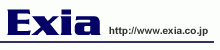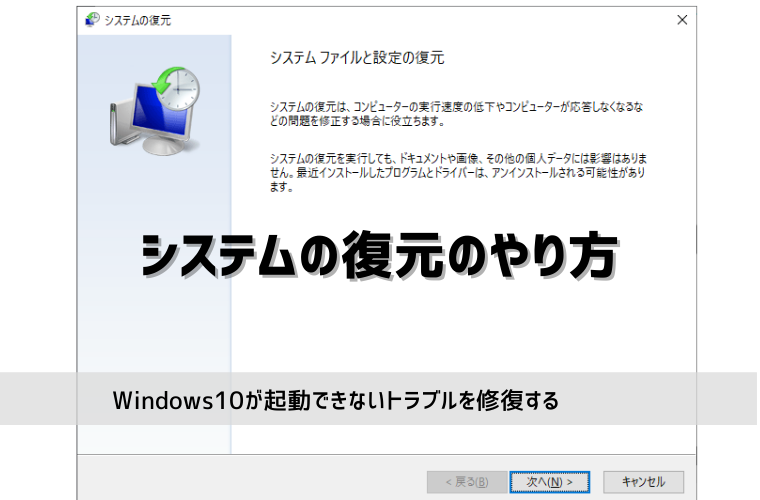Windows10を使っていて、突然パソコンが起動しなくなってしまったときに真っ先に試してみたいのが「システムの復元」です。
「システムの復元」を実行することで正常な状態のシステムに復元してWindows10が起動できるようになる可能性があります。
今回は、Windows10が起動しなくなってしまったときに役立つ「システムの復元」についてやり方の手順を解説します。
Contents
システムの復元には復元ポイントが必要
「システムの復元」を実行する条件として、あらかじめ復元ポイントを作成しておくことが必要です。「システムの復元」は、元に戻すポイントを先に作成することで、問題が起こっていないシステムの状態に戻す仕組みになっているためです。
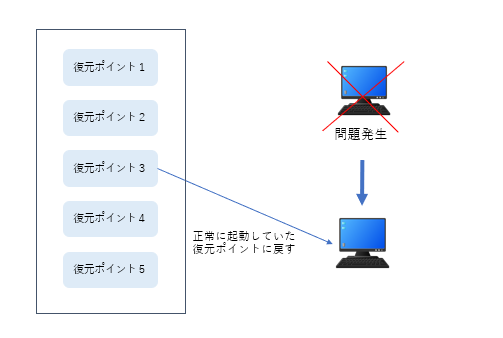
「システムの復元」を使用するために以下の手順で復元ポイントを作成しておいてください。「システムの復元」使用できない場合、以下のようにボタンがグレーになって使用できなくなっています。
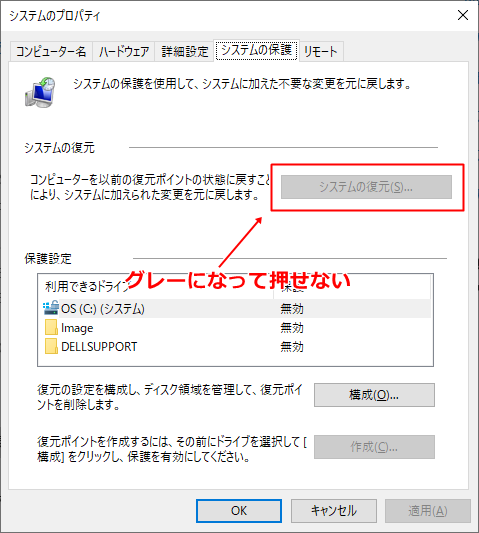
復元ポイントの作成方法
復元ポイントの作成は、Windows10のコントロールパネルから作成できます。
- Windows10のタスクバーの検索ボックスに「復元」と入力
- コントロールパネルの復元ボックスが表示されるので、そのまま[Enter]キーを押す
- 「システムのプロパティ」ダイアログが表示される
- 「システムの保護」タブを選択し「構成」ボタンをクリック
- 「システム保護対象」ダイアログが表示されるので「設定の復元」で「システムの保護を有効にする」のオプションボタンを選択
- 「OK」もしくは「適用」ボタンをクリックしてダイアログを終了
これで復元ポイントが有効になりました。今後は、Windows10が起動しなくなってもWindows回復環境から、システムの復元を行うことができるようになります。
システムの復元にかかる時間
システム復元にかかる時間は、使っているパソコンのCPUやメモリといったスペックや、システム変更のデータ量によって異なります。
自分のパソコンのスペックを確認する方法については以下の記事を参照してください。
Windows10 OSバージョン、bit数、スペックの確認方法
早い場合は2~3分で終了しますが、かなり以前の復元ポイントから復旧しようとする場合には数時間かかってしまうこともあります。
画像や動画などの個人データ
システムの復元では、個人的に保存した画像や動画、メールデータなどは復元されません。あくまでもWindowsに問題が起こった場合に、システムを復元するだけです。
また、不具合のあったシステムファイルなどは上書きされますが、画像や動画、ソフトウェアなどの個人データ削除されないので安心です。
システムの復元のやり方
Windows10が不安定だったり、起動できなくなってしまった時に「システムの復元」を行うことで修復ができる場合があります。
以下は、Windows10からシステムの復元を行う場合と、Windows10が起動できない状態からシステムの復元を行う場合の手順です。
Windows10からシステム復元を行う
- Windows10のタスクバーの検索ボックスに「復元」と入力
- コントロールパネルの復元ボックスが表示されるので、そのまま[Enter]キーを押す
- 「システムのプロパティ」ダイアログが表示される
- 「システムの保護」タブを選択
- 「システムの復元」ボタンをクリック
- 「システムファイルと設定の復元」が表示されるので「次へ」をクリック
- リストに復元ポイントの一覧が表示されるので不具合が解消される日付の復元ポイントを選択して「次へ」をクリック
- 「復元ポイントの確認」が表示されたら内容を確認して「完了」をクリック
- 確認画面が表示されたら「はい」をクリックして実行
Windwosが起動できない場合
- Windows回復環境(WinRE)を起動
- 「トラブルシューティング」→「詳細オプション」→「システムの復元」をクリック
- システムの復元」画面で「次へ」をクリック
- 復元ポイントの一覧が表示されるので不具合が解消される日付の復元ポイントを選択して「次へ」をクリック
- 「復元ポイントの確認」が表示されたら内容を確認して「完了」をクリック
- 確認画面が表示されたら「はい」をクリックして実行
※Windows回復環境は、システム修復ディスクで起動できます。
システム修復ディスクの作成方法
これでシステムを復元する処理が開始されます。完了まで待ってから、再起動してWindows10が修復されたか確認します。